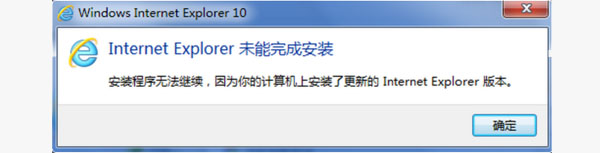
有不少用户在使用WIN7系统时不时弹出发送错误报告提示窗口,这是微软作为问题反馈所设置的反馈程序,作为微软升级完善的依据。当系统运行程序太多时也可能会出现报错,而多数时候系统发生错误时电脑就已经处于迟缓状态了,再加上弹窗就更卡了,甚至还可能造成死机。所以不少朋友就感到烦恼,怎么才能关闭这窗口?
一、点击“开始”图标打开“运行(快捷键【Win】+【R】)”,输入 gpedit.msc,点击确定。
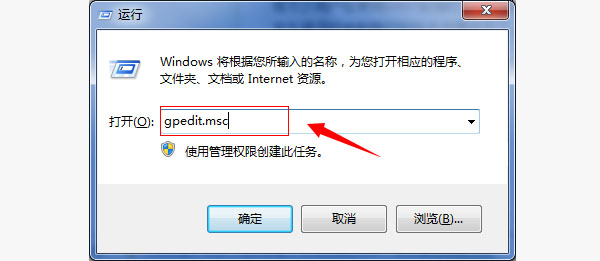
二、打开 “本地组策略编辑器”对话框,在编辑器里,我们找到“用户配置”→ “管理模板”→“Windows组件”→“Windows错误报告”。
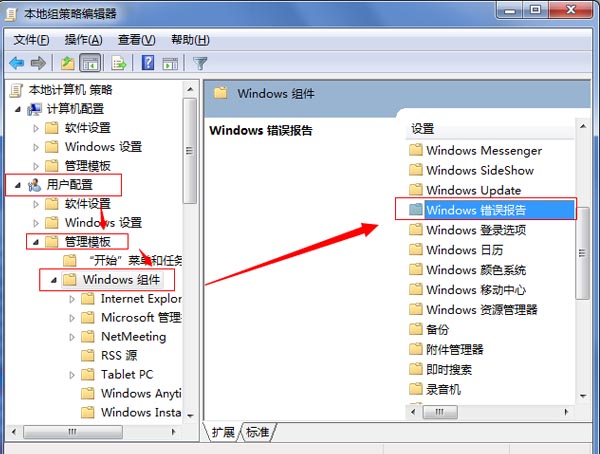
三、双击“Windows错误报告”进入,点击“禁用Windows错误报告”→“策略设置”弹出设置对话框,勾选“启用”即可。
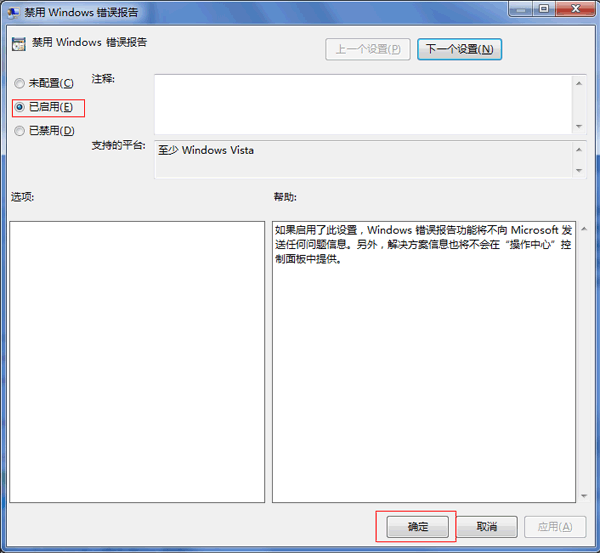
四、除了“禁用Windows错误报告”当然我们还可以关闭“从不检查解决方案”来跳过报告生成,没报告了自然就不会发送咯,点击“开始”打开“控制面板”,在控制面板,我们依次进入→系统和安全→操作中心,点击“维护”栏右边的下拉箭头,弹出“解决问题的检查解决方案”选项,点击下方“设置”进入“问题报告设置”窗口,这里我们点选“从不检查解决方案”然后确定即可。
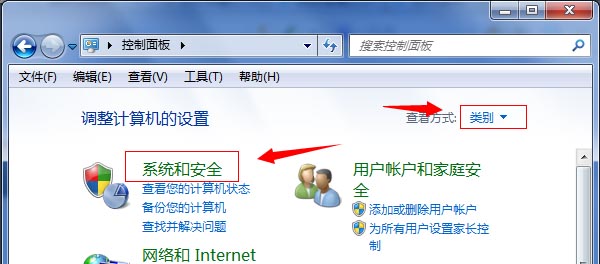
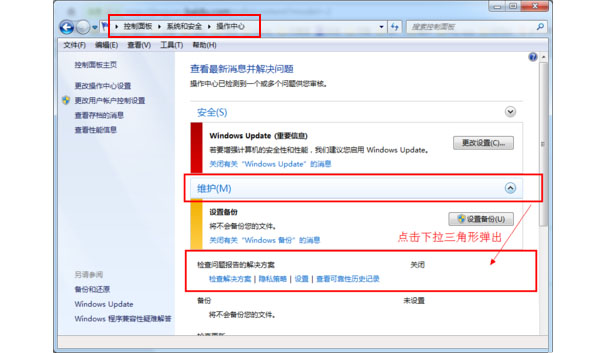
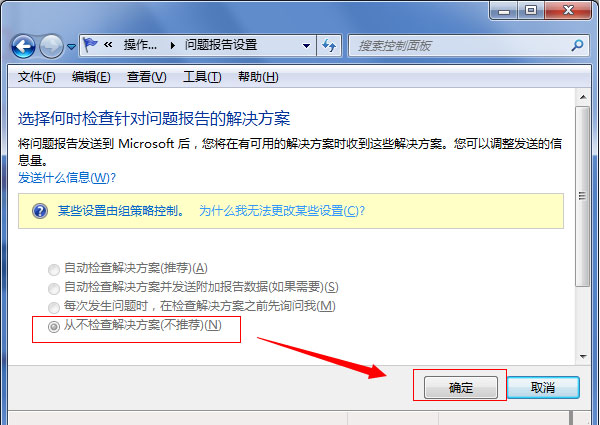

大小:93.8M
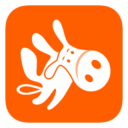
大小:43M

大小:33.4M
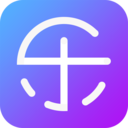
大小:3M
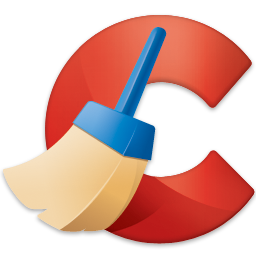
大小:15.3M